Comment configurer les paramètres globaux du serveur proxy dans Windows 10
Un serveur proxy(Proxy Server) local peut améliorer le débit de votre connexion haut débit et parfois même vous protéger contre les infections par des logiciels malveillants. Par conséquent , les paramètres de proxy(Proxy settings) ont un rôle clé à jouer. Ces paramètres permettent à un navigateur de connaître l'adresse réseau d'un serveur intermédiaire utilisé entre le navigateur et Internet sur certains réseaux (locaux).
Windows a créé des paramètres de proxy global(Global Proxy) dans son système d'exploitation qui permettent à votre ordinateur de communiquer avec d'autres appareils, serveurs et services. Un serveur proxy(Proxy Server) récupère des informations sur Internet à la place d'un utilisateur. Par exemple, si vous demandez un site Web, disons, www.google.com, le serveur proxy(Proxy Server) agira en tant qu'intermédiaire, il récupérera le site Web et l'enverra ensuite directement à votre ordinateur.
Deux des plus grands avantages de Proxy Server sont la confidentialité(Privacy) et la vitesse(Speed) . En raison de Proxy Server , votre identité sera anonyme car elle cache votre adresse IP publique en préservant votre confidentialité(Privacy) .
Il augmente votre vitesse de navigation en récupérant les données en votre nom et en les stockant dans une base de données centralisée en cache. Ainsi, si un autre utilisateur sur un autre ordinateur visite la même page Web, le serveur proxy n'aura pas à rechercher sur le Web pour récupérer à nouveau les informations. et l'enverra directement de la base de données proxy à cet utilisateur particulier.
Normalement, vous modifiez les paramètres de proxy uniquement lorsque vous vous connectez à Internet via un réseau d'entreprise. Par défaut, les navigateurs tels qu'Internet Explorer(Internet Explorer) détectent automatiquement les paramètres de proxy. Cependant, vous devrez peut-être définir manuellement un proxy avec les informations fournies par votre administrateur réseau.
Microsoft semble avoir proposé ici une option alternative via Windows 10/8.1 – aussi différente que dans Windows 8 . L'un des plus grands ajouts aux paramètres et à la mise à niveau de Windows 10 concerne les paramètres de proxy. Cela facilite grandement la configuration des proxys automatiques et manuels dans Windows 10/8.1 .
Configurer les paramètres du serveur proxy(Proxy Server Settings) dans Windows 10
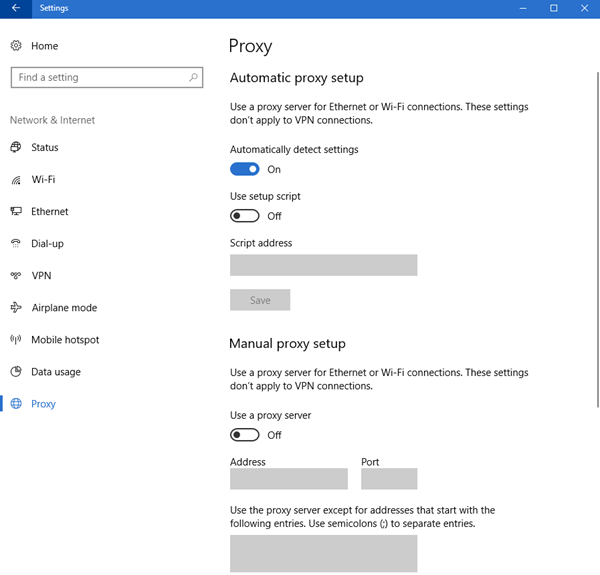
Dans Windows 10 , vous pouvez accéder à ces paramètres dans Settings > Network et Internet > Proxy .
Il existe deux méthodes pour configurer les paramètres Global Proxy . Ces méthodes sont
- Configuration automatique du proxy
- Configuration manuelle du proxy
1] Configuration automatique du proxy
Microsoft a activé la configuration automatique du proxy(Automatic proxy setup) par défaut, cependant, si vous êtes connecté à un réseau d'entreprise, vous devez saisir l' URL du proxy(Proxy URL) qui vous a été fournie par votre administrateur réseau(Network Administrator) . Cette méthode vous permet de rejoindre facilement le serveur proxy de l'entreprise.
Pour ce faire, appuyez sur Win + S , tapez "Paramètres proxy"(“Proxy settings”) et appuyez sur Entrée(Enter) .
Vous serez redirigé vers la fenêtre de configuration du proxy , assurez-vous que la bascule de Détection automatique des paramètres( Automatically detect settings) est activée, activez Utiliser le script de configuration(Use setup script) , saisissez l'URL du proxy donnée dans Adresse du script(Script address) et cliquez sur Enregistrer(Save) .
De cette façon, vous pouvez configurer automatiquement les (Automatically)paramètres globaux du proxy(Global Proxy Settings) sur Windows 10 .
2] Configuration manuelle du proxy
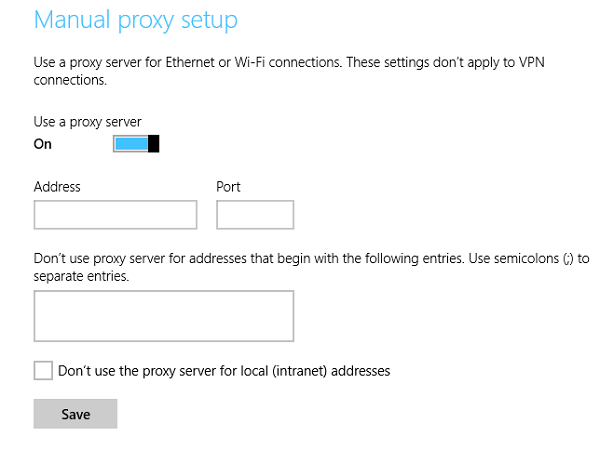
Si vous connaissez l'adresse IP et le numéro de port du réseau, vous pouvez configurer le serveur proxy manuellement. Donc, si votre administrateur réseau(Network Administrator) vous a donné une adresse IP et un numéro de port au lieu d'une URL proxy(Proxy URL) , c'est la méthode qu'il vous faut.
Lancez les paramètres proxy(Proxy Settings) en le recherchant dans le menu Démarrer(Start) , faites défiler jusqu'à Configuration manuelle(Manual) du proxy, activez Utiliser un serveur proxy(Use a proxy server) , insérez l'adresse IP et le numéro de port dans les sections Adresse(Address) et Port respectivement. Vous pouvez également le lancer via Paramètres Windows 10(Windows 10 Settings) > Réseau(Network) et Internet > Proxy > Manual Configuration manuelle du proxy.
Vous pouvez même exclure certains sites Web et adresses LAN(LAN Addresses) en tapant l' URL dans la case indiquée et en cochant respectivement "Ne pas utiliser le serveur proxy pour les adresses locales (intranet)"(“Don’t use the proxy server for local (intranet) addresses”) et en cliquant sur Enregistrer(Save) .
Windows 8.1
Pour configurer les paramètres de proxy dans Windows 8.1 , commencez par afficher la barre des charmes en pointant le curseur de la souris sur le coin inférieur gauche de l'écran de votre ordinateur ou en utilisant le raccourci clavier (Keyboard)– Win+C . Choisissez(Choose) l'icône "Paramètres" et sélectionnez l'option "Modifier les paramètres du PC".
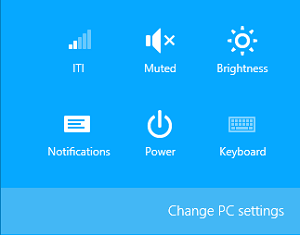
Ensuite, sélectionnez l'option dans le volet de gauche qui se lit comme "Réseau". C'est dans cette catégorie que les paramètres de proxy sont cachés.
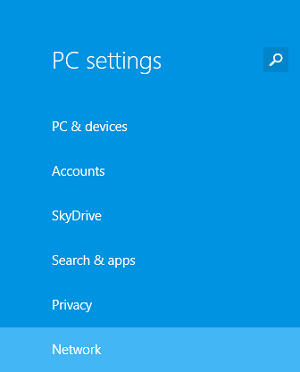
Faites défiler(Scroll) vers le bas jusqu'à ce que vous trouviez la section "Configuration manuelle du proxy".
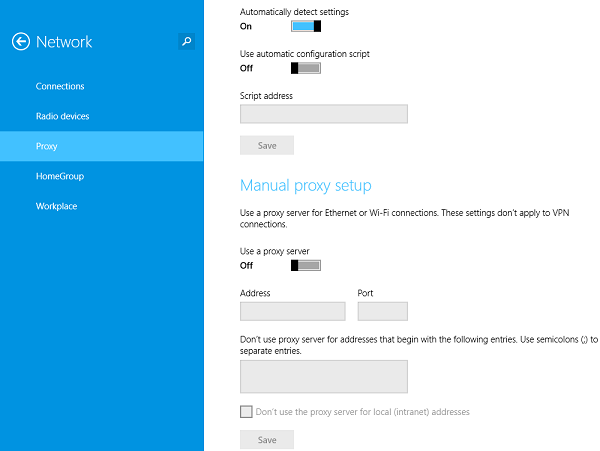
Regarde aussi:(Also see:)
- Réinitialiser les paramètres du serveur proxy WinHTTP
- Comment configurer le proxy pour l'application Metro sous Windows.
Related posts
NetSetMan: Network Settings Manager pour Windows 10
Comment réinitialiser les paramètres réseau sur Windows 10
Comment réinitialiser les paramètres réseau dans Windows 10
Comment utiliser Network Sniffer Tool PktMon.exe dans Windows 10
Comment créer Wi-Fi Network Adapter Report sur Windows 10
Obtenez le classique Network Activity Indicator dans Windows 10
Capturez tous les fichiers Web site téléchargés avec WebSiteSniffer pour Windows 10
Changement de Public en Private Network dans Windows 10
Improve Wireless Network Speed sur Windows 10
2 Ways à Map Network Drive à Windows 10
Comment se connecter à un FTP server dans Windows 10, de File Explorer
Le groupe de travail Windows 10 et comment le changer
Fix Slow access à network drive à partir de Windows 10
Comment configurer les paramètres du serveur proxy dans Windows 10
TCP/IP Manager pour Windows 10
Comment supprimer un VPN à l'aide de Network Connections dans Windows 10
Comment faire du 0 Setup Network Files sur Windows 10
Network Adapter manquant dans Windows 10? 11 Working Ways pour le réparer!
NetworkManager: gratuit et portable network manager pour Windows 10
Comment partager votre imprimante avec le réseau, sous Windows 10
